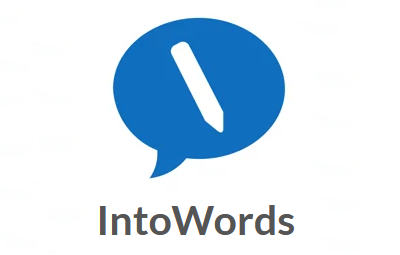Waarom leest IntoWords even niet voor in de Dedicon PDF Viewer?
Dit hulpartikel is voor Windows gebruikers
Soms kan het gebeuren dat u tekst selecteert in de Windows PDF Viewer voor Dedicon bestanden maar dat IntoWords voor Windows dit niet voor wil lezen. U krijgt dan de volgende melding:
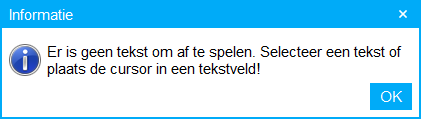

Oorzaak van het probleem
Meestal treedt dit probleem op doordat IntoWords even geen toegang heeft tot het scherm van het programma. Dat contact moet dus hersteld worden zodat IntoWords de tekst weer kan 'zien' en voorlezen. Hoe u dat doet kunt u hieronder lezen.

Zorg dat de PDF viewer het volledige scherm in beslag neemt door op de knop "maximaliseren" te drukken. Die knop ziet u hier:
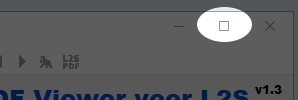
Maak IntoWords vast aan het scherm door de balk vast te pakken met de muis en naar boven te slepen. Dus van deze zwevende werkbalk...

... maakt u een vaste werkbalk boven in beeld:


Probleemoplossing stappenplan
Doorloop de volgende stappen om het contact tussen IntoWords en de PDF viewer weer te herstellen:
- Sluit IntoWords af
- Sluit de PDF viewer af
- Start de PDF viewer weer op
- Start IntoWords weer op
- Open het Dedicon PDF-bestand opnieuw
- Selecteer tekst in de PDF
- Druk op de afspeelknop van IntoWords
Heeft dit nog niet geholpen? Start dan de computer even opnieuw op en herhaal de stappen 3 t/m 7.

Nog niet opgelost?
Als het probleem nog steeds optreedt ontvangen we graag meer informatie van u. Stuur een e-mail naar helpdesk@intowords.nl met de volgende gegevens:
- Treedt het probleem altijd op of alleen sporadisch?
- Wat is de versie van IntoWords? U vindt deze informatie onder de knop Help -> Over L2S. Noteer wat bij Versie staat.
- Wat is de versie van de PDF Viewer? U vindt deze informatie rechtsboven in het scherm als u de viewer opstart.